谷歌浏览器在哪里修改下载路径
谷歌浏览器在哪里修改下载路径?使用过谷歌浏览器下载文件的用户都知道,其默认文件下载位置在c盘,而c盘是系统盘,其存储的东西多少将会成为影响电脑系统的运行速度的关键,所以将谷歌浏览器的默认下载路径修改到其他地方是一个非常不错的选择。今天小编带来详细的谷歌浏览器自定义下载文件保存路径的方法,快来一起看看具体的操作步骤吧。

谷歌浏览器自定义下载文件保存路径的方法
1、首先,在你的电脑上打开谷歌浏览器。

2、然后单击右上角的菜单图形按钮。

3、然后单击下拉选项中的设置选项。

4、然后单击左侧边栏中的下载内容选项。
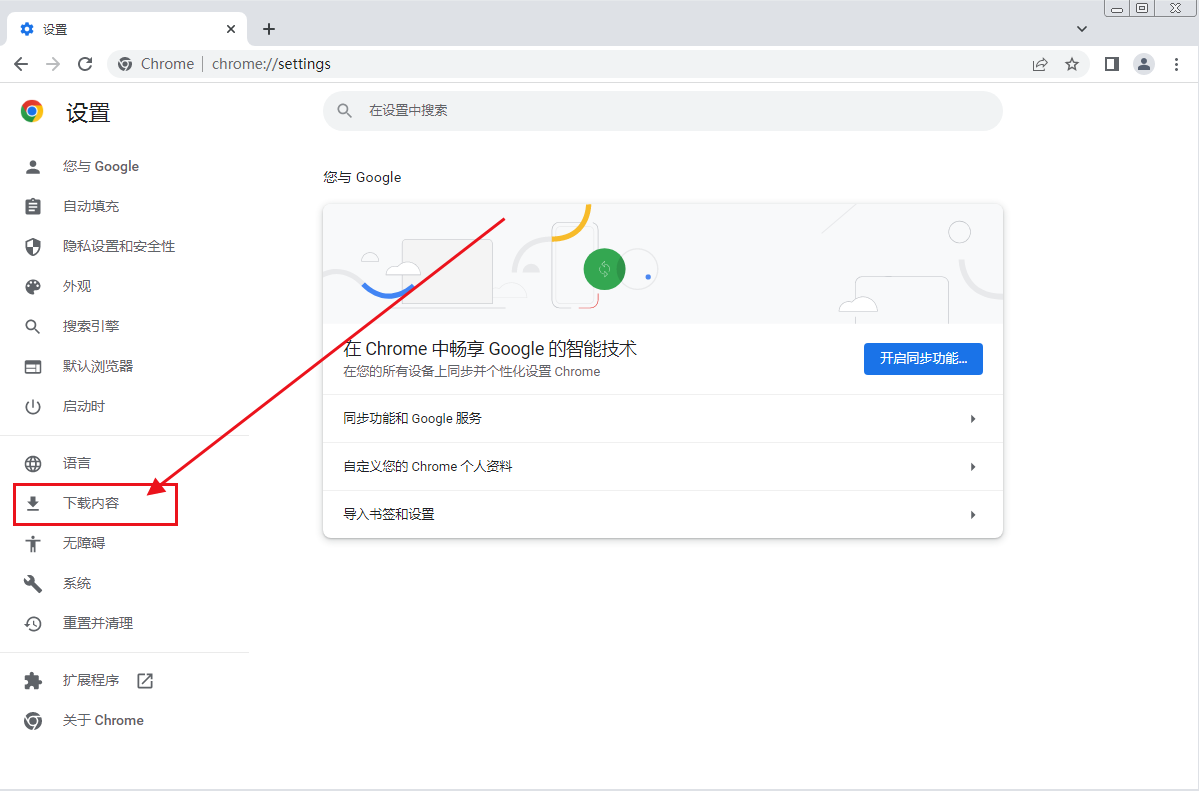
5、其次,点击文件路径后的更改按钮。

6、最后,选择一个新的文件路径。

上述就是chrome官网站分享的【谷歌浏览器在哪里修改下载路径?谷歌浏览器自定义下载文件保存路径的方法】全部内容,希望能够帮助到需要的用户。更多精彩教程,请继续关注本站!
相关教程
1
谷歌浏览器付款方式怎么设置
2
小白怎么关闭谷歌浏览器安全搜索功能
3
如何将谷歌浏览器图片保存jpg格式
4
Google Chrome For Mac如何删除搜索引擎
5
如何使用 Chrome 在 Twitter 上一键分享文章片段?
6
谷歌允许欧盟用户通过选择共享服务器数据来减少个性化广告推荐
7
如何使用谷歌浏览器开发者工具调试CSS
8
谷歌浏览器老是自动播放视频怎么办
9
谷歌浏览器如何关闭个性化广告推荐
10
华为手机怎么下载谷歌浏览器
